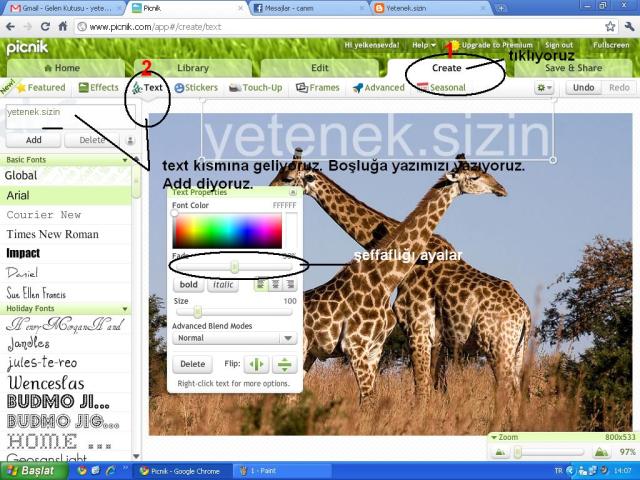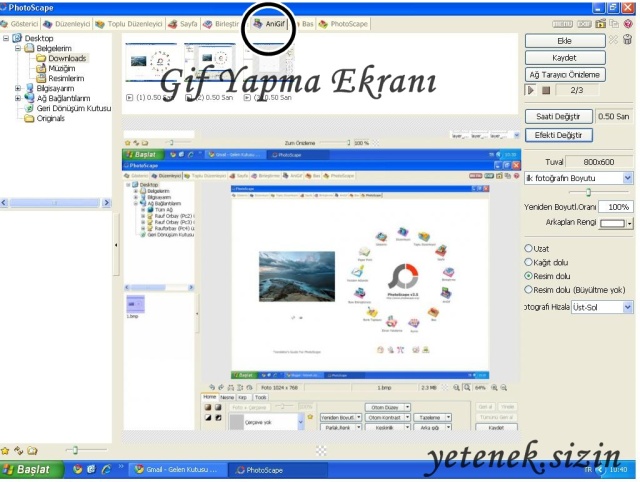Aslına bakarsanız bunu sahip olduğunuz bütün resim düzenleme programlarında yapabilirsiniz. Sadece biraz kurcalamak lazım. Birazda araştırma, sağolsun internet dünyası bize herşeyin cevabını veriyor.
Herkese kolaylıklar diliyorum…
Category Archives: Programlar
Fotoğrafların Üzerine Yazı Yazma
Aslına bakarsanız bunu sahip olduğunuz bütün resim düzenleme programlarında yapabilirsiniz. Sadece biraz kurcalamak lazım. Birazda araştırma, sağolsun internet dünyası bize herşeyin cevabını veriyor.
Herkese kolaylıklar diliyorum…
Photoscape Programı
Düzenleyici menüyü kullanarak fotoğraflarımıza resim,şekil, çerçeve vs. ekleyebildiğimiz gibi, boyutunu da değiştirebiliyoruz.
Ayrıca bir kaç klavye kısa yolu veriyorum. Sayfamda kullandığım kalp, nota gibi işaretleri nasıl eklediğime dair:
Alt+13 : ♪
Alt+14 : ♫
Alt+3: ♥
Alt+4 : ♦
Photoscape Programı
Düzenleyici menüyü kullanarak fotoğraflarımıza resim,şekil, çerçeve vs. ekleyebildiğimiz gibi, boyutunu da değiştirebiliyoruz.
Ayrıca bir kaç klavye kısa yolu veriyorum. Sayfamda kullandığım kalp, nota gibi işaretleri nasıl eklediğime dair:
Alt+13 : ♪
Alt+14 : ♫
Alt+3: ♥
Alt+4 : ♦